29.10.20
Шаблоны электронной почты - новый визуальный конструктор
Испытываете трудности с созданием красивых шаблонов писем для ваших гостей. Это должно уйти в прошлое.

Наш новый визуальный конструктор писем предоставит вам самый современный и простой способ создания собственных стильных шаблонов, отвечающих всем техническим требованиям. До сих пор такие инструменты присутствовали только в специализированных продуктах электронного маркетинга, однако мы сделали эти инструменты доступными и для вас. Кроме того, наш визуальный конструктор писем отлично интегрирован с Clock PMS+, а также с системными параметрами для динамического контента.
Для быстрого создания писем мы добавили специальные модули, галерею сделанных нами шаблонов писем, а также возможность копирования уже существующих шаблонов писем.
С технической точки зрения шаблоны, основанные на новом визуальном конструкторе, соответствуют требованиям различных почтовых клиентов. Учитывая, что у них адаптивный макет, мы можем с уверенностью сказать, что ваши электронные письма будут отлично отображаться как на настольных, так и на мобильных устройствах.
Еще одна очень полезная функция - работа с изображениями. С помощью редактора изображений вы можете, например, очень легко обрезать, вращать или изменять размер изображений. Встроенная галерея дает вам быстрый доступ ко всем изображениям, которые вы хотя бы раз использовали, что позволяет повторно использовать их в новых письмах. Компонент Banner позволяет размещать, редактировать и перемещать текст и логотип на другое изображение, то есть создавать композицию, которую затем можно редактировать или переводить на разные языки.
В Clock PMS+ вы можете продолжать использовать свои старые шаблоны, однако они несовместимы с новым визуальным конструктором. В шаблоне может использоваться старый или новый редактор, это зависит от новой настройки, добавленной нами в каждый шаблон - External editor. Откройте экран редактирования шаблона и выберите Визуальный конструктор в поле External editor. Сохраните, а затем выберите «Шаблоны» и «Редактировать». Вместо прежнего редактора откроется новый редактор Визуальный конструктор:
- Нажмите кнопку «Шаблоны» в верхней части экрана, чтобы просмотреть предопределенные шаблоны. Выбранный таким образом шаблон перезапишет текущий шаблон.
- Используйте кнопку «Копировать из», чтобы скопировать все содержимое из другого шаблона и языка. Созданный таким образом на одном языке этот шаблон можно легко перевести на другой язык. Эту функцию можно использовать для создания ваших собственных шаблонов, которые затем будут использоваться в качестве отправной точки для нового шаблона. Обратите внимание, что выбранный шаблон перезапишет содержимое текущего.
- Кнопки Отменить и Повторить для последних операций;
- </> Код - кнопка для просмотра HTML-кода шаблона для расширенного редактирования;
- Кнопка предварительного просмотра, открывающая шаблон на новом экране;
- Кнопка «Сохранить» для сохранения шаблона;
Чтобы добавить данный параметр в шаблон, просто поместите курсор в желаемое место в тексте и выберите параметр в меню «Персонализация» (см. Следующий снимок экрана). Вскоре на нашем портале поддержки мы также опубликуем статью о том, как использовать параметры шаблона.
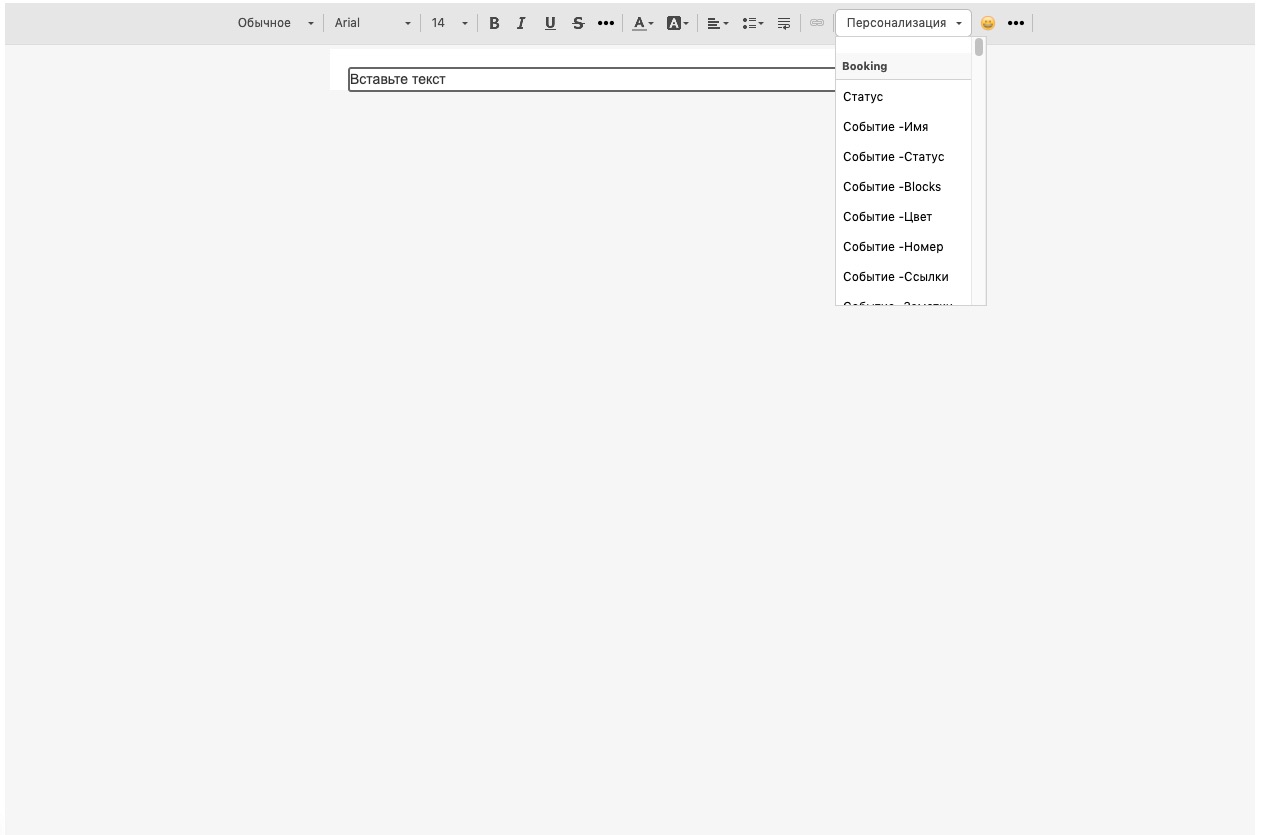
Ниже очень краткое описание функции и логики редактора:
- В первой вкладке - "Оформление" вы можете найти варианты базовой стилизации цветов, шрифтов и цвета фона или изображения;
- Вы также можете изменить шрифт или цвет любого элемента, добавленного на более позднем этапе, но если вы используете базовую стилизацию, вы можете сэкономить много времени на стилизации каждого отдельного элемента;
- Во второй вкладке - "Контент" вы найдете элементы, необходимые для создания контента вашего электронного письма;
- Самыми основными элементами являются "Структуры". Они определяют, сколько столбцов будет охватывать ваш контент - 1, 2, 3 или более, а также соотношение этих столбцов. В каждом электронном письме вы можете комбинировать несколько структур, то есть одну структуру с одним столбцом, затем одну с двумя столбцами, а затем - снова структуру с одним столбцом и т. д.
- В каждом из столбцов структуры вы можете разместить тексты, изображения, баннеры, кнопки и другие элементы, которые будут находиться в группе блоков. Для каждого блока есть связанные настройки, появляющиеся при выборе данного блока;
- В "Модули" вы можете найти созданные нами части, которые будут добавлены в ваш шаблон. Затем, при необходимости, вы можете изменить их цвета и шрифты, чтобы они лучше соответствовали вашему дизайну.
Соответствующие статьи поддержки и шаблоны скоро появятся.
События - новый экран для быстрого редактирования дат, персон и количества
Чтобы дать вам больше возможностей для более быстрого и легкого редактирования ваших более сложных событий, мы добавили совершенно новый экран. Его основная цель - позволить вам изменить даты мероприятий и количество гостей во всех делах и начислять всего за несколько кликов. Всего на одном экране вы можете видеть и редактировать:
- Период события;
- Даты и количество начислений, размещенных в фолио События;
- Дата и Персоны для каждого бронирования конференц-зала;
- Дата и количество начислений, связанных с бронированием конференц-зала;
- Дата и Персоны для каждого кейтеринга;
- Дата и количество начислений по каждому кейтерингу;
Чтобы получить доступ к новому экрану, откройте событие и выберите Функции - Массовое обновление.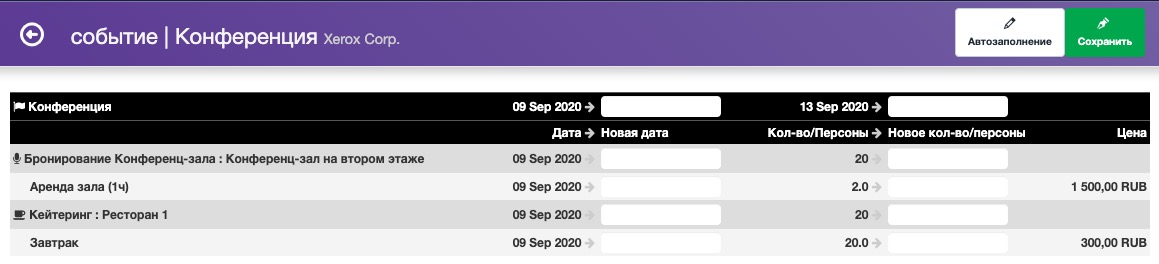
Для более быстрого и удобного редактирования мы добавили на этот экран функцию "Автозаполнение". Используйте ее, чтобы предотвратить многократный ввод одних и тех же данных на экране массового обновления.
Пример: если у вас есть 4 дела и 10 связанных с ними начислений, которые вы хотите перенести с 10 августа 2020 года на 15 августа 2020 года, на экране массового обновления вам необходимо 14 раз ввести новое значение 15 августа 2020 года. Здесь вам на помощь приходит новая функция "Автозаполнение". Вы просто открываете экран автозаполнения и вводите 15 августа 2020 года рядом со старым значением 10 августа 2020 года только один раз. В результате автоматически заполнятся сразу все 14 значений. То же самое касается и количества. Нажмите кнопку «Далее» на экране массового обновления, чтобы сохранить изменения.
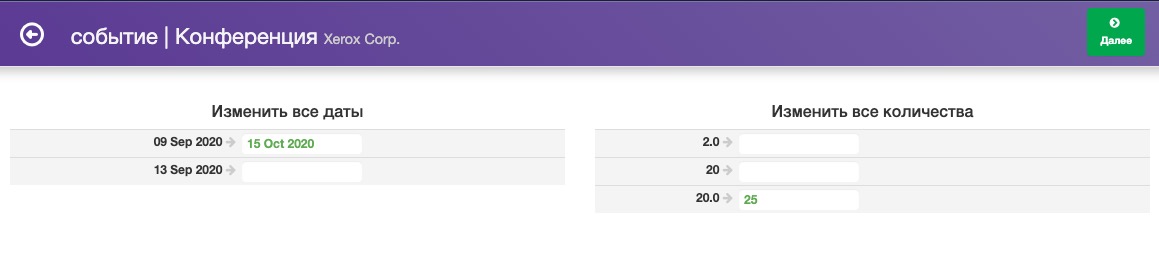
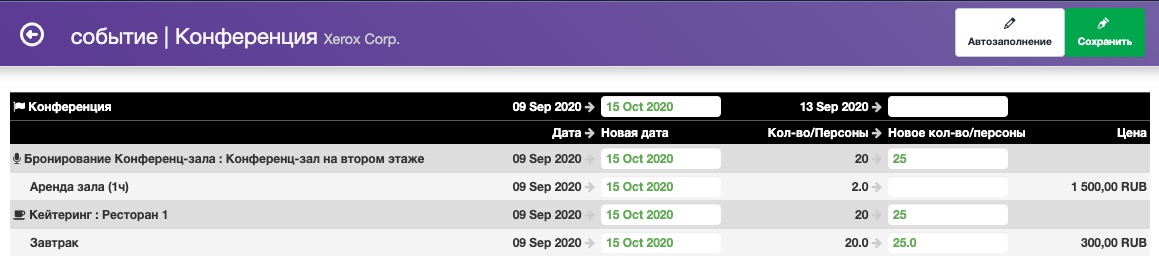
Новая страница портала самообслуживания с деталями бронирования
На странице содержится информация о стандартном подтверждении бронирования - период, тип номера, стоимость, цены, данные гостя, карта Google, описание политики гарантии, а также описание тарифа. На новой странице вы также можете найти ссылку на Портал самообслуживания и его функции.

Эта страница была разработана для упрощения подтверждения бронирования, то есть вместо создания сложных подтверждений бронирования, содержащих всю информацию о бронировании, вы можете сосредоточиться на своем стиле писем, заменив всю информацию о бронировании ссылкой и использовать сохраненные предложения дополнительных продаж и маркетинговые сообщения. Параметр для вставки ссылки на новую страницу называется: Портал самообслуживания - сведения о бронировании URL
Вот как может выглядеть подтверждение бронирования:

Другие
Чтобы повысить техническую точность HTML-кода отправляемых писем, мы ввели новую логику анализа содержимого писем. В зависимости от того, является ли это целым шаблоном HTML или частичным, добавляется необходимый код HTML и CSS. Это улучшит совместимость электронных писем HTMLS с различными почтовыми клиентами. Кроме того, анализ также используется редактором СК, где есть редактирование перед отправкой.
Интерфейсы
LightSpeed POS (серия L) - Улучшенная передача ежедневных продаж.
Исправления
- При гарантировании бронирования через портал самообслуживания в журнал изменений бронирования не добавлялась запись и не отправлялось push-уведомление.
- Бухгалтерские книги - двойная конвертация начислений в некоторых случаях приводила к неточностям баланса фолио. В результате этих несоответствий фолио остались в бухгалтерских книгах, несмотря на то, что они уже были сбалансированы.
